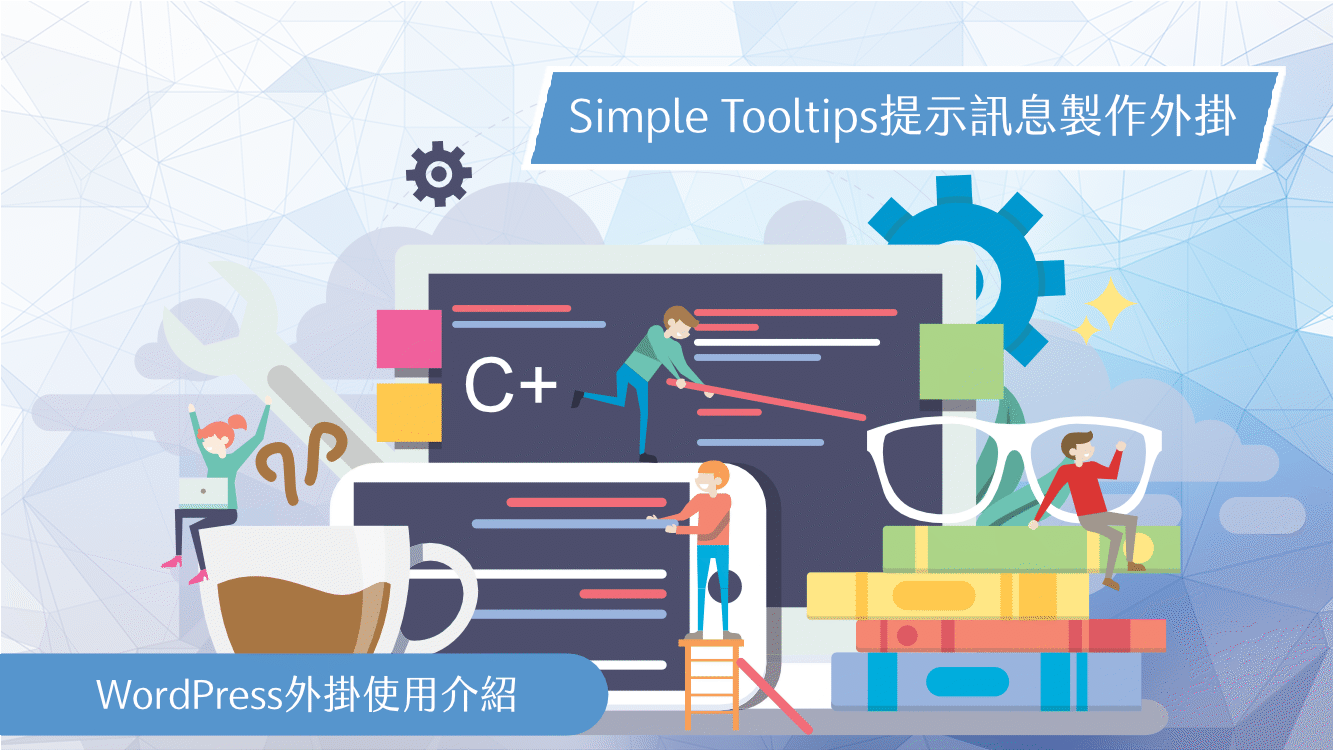大多數我們在更新WordPress的主題或外掛的時候,通常都會使用自動更新的方式。但有些時候我們還是會用到手動更新,尤其是該主題或外掛是付費的,或是並非存在於WordPress.org的外掛。但當我們要手動更新WordPress的主題或是外掛,直接上傳檔案的時候,會顯示「目錄已經存在」與「安裝失敗」,所以我們就來了解一下要如何解決這樣的狀況。(文末有操作影片可供觀看)
若是我們選擇去停用外掛或主題,然後刪除掉之後再來上傳檔案,其實就可以正常安裝了。
只不過這個作法會有有兩個缺點:
1.
有些時候,你在停用並刪除主題或外掛的時候,相關的設定資料也會跟著移除。
所以當我們重新上傳檔案之後,就要重新設定,不僅花費時間也有可能會設定的跟之前不同。
2.
在進行停用、刪除並上傳外掛或主題的這幾個動作的時候,別人來看這個網站,會看到空白的網站或是跑版的情況。
所以優易教學網會建議安裝Easy Theme and Plugin Upgrades這套外掛(安裝外掛教學):
安裝並啟用這套Easy Theme and Plugin Upgrades之後,不需要做任何的設定,這時候即使我們沒有事先移除掉原本的主題或外掛就直接上傳檔案,也不會發生「目錄已經存在」與「安裝失敗」的情況了,而且這個外掛也會幫我們備份原本的主題與外掛,並存放在媒體庫裡頭(若更新完沒問題,可以考慮自行移除備份檔案。)。